Ustawienie to może być określone przez administratora plików lub właściciela.
Aby właściciel mógł usunąć plik wydruku bezpiecznego, musi podać hasło dostępu do tego pliku. Jeśli właściciel nie pamięta hasła, administrator plików może je zmienić.
Administrator plików nie musi podawać hasła, aby usunąć pliki wydruku bezpiecznego.
![]() Zaloguj się jako administrator plików lub właściciel w panelu sterowania drukarki.
Zaloguj się jako administrator plików lub właściciel w panelu sterowania drukarki.
![]() Zamknij ekran ustawień początkowych.
Zamknij ekran ustawień początkowych.
Z zastosowaniem standardowego panela operacyjnego:
Naciśnij przycisk [Narzędzia użytkownika/Licznik].
Z zastosowaniem Smart Operation Panel:
Naciśnij przycisk [Narzędzia użytkownika/Licznik] (
 ) w górnej prawej części ekranu.
) w górnej prawej części ekranu.
Jeśli pojawi się wiadomość “Nie masz uprawnień do używania tej funkcji.” naciśnij [Wyjście].
![]() Naciśnij przycisk [Home] na panelu operacyjnym, a następnie na ekranie naciśnij ikonę [Drukarka].
Naciśnij przycisk [Home] na panelu operacyjnym, a następnie na ekranie naciśnij ikonę [Drukarka].
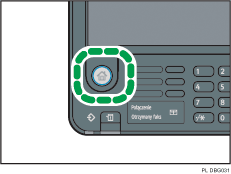
![]() Naciśnij przycisk [Drukuj zadania].
Naciśnij przycisk [Drukuj zadania].
![]() Naciśnij przycisk [Zadanie wydruku bezpiecznego].
Naciśnij przycisk [Zadanie wydruku bezpiecznego].
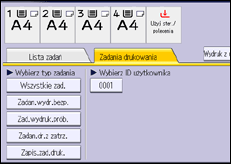
![]() Wybierz plik.
Wybierz plik.
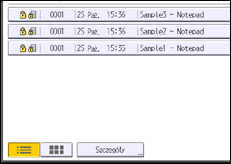
![]() Naciśnij przycisk [Usuń].
Naciśnij przycisk [Usuń].
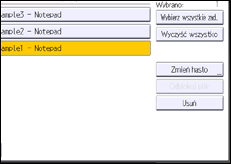
![]() Jeśli pojawi się ekran z poleceniem podania hasła, wprowadź hasło, a następnie naciśnij [OK].
Jeśli pojawi się ekran z poleceniem podania hasła, wprowadź hasło, a następnie naciśnij [OK].
Ekran do wprowadzenia hasła nie pojawi się, jesli administrator pliku jest zalogowany.
![]() Naciśnij [Tak].
Naciśnij [Tak].
![]() Wyloguj się.
Wyloguj się.
![]()
Urządzenie można skonfigurować w taki sposób, by zapisane pliki były usuwane automatycznie, ustawiając opcję "Autom. usuwanie tymcz. zadań drukowania" na [Włączone]. Aby uzyskać szczegółowe informacje na temat funkcji Autom. usuwanie tymcz. zadań drukowania, patrz „Zarządznie danymi”, Drukarka.
Można to również określić za pomocą oprogramowania Web Image Monitor. Szczegółowe informacje można znaleźć w dziale Pomocy programu Web Image Monitor.
